Διορθώστε το Steam VR Error 306 στα Windows 10
Miscellanea / / August 17, 2022

Το Steam VR είναι ένα εκπληκτικό εργαλείο που επιτρέπει στους χρήστες του Steam να βλέπουν και να απολαμβάνουν περιεχόμενο VR στα Windows ή σε οποιαδήποτε άλλη συμβατή συσκευή. Το εργαλείο Steam VR μπορεί να προσπελαστεί στο HTC Vive, τα ακουστικά Windows Mixed Reality, το Oculus Rift ή οποιοδήποτε άλλο ακουστικό ή χειριστήριο που είναι συμβατό με αυτό. Ωστόσο, κατά την εκκίνηση του Steam VR σε ένα σύστημα, εμφανίζεται το σφάλμα 306 στην οθόνη. Αυτό το σφάλμα έχει επηρεάσει πολλούς χρήστες και αν είστε ένας από αυτούς που αναζητούν μια γρήγορη λύση για το πρόβλημα, τότε βρίσκεστε στο σωστό μέρος. Έχουμε έναν τέλειο οδηγό για εσάς που θα σας βοηθήσει με τη διόρθωση του σφάλματος Steam VR 306 και θα σας εξοικειώσει με τους λόγους που το προκαλούν.

Περιεχόμενα
- Πώς να διορθώσετε το Steam VR Error 306 στα Windows 10
- Προκαταρκτικοί Έλεγχοι
- Μέθοδος 1: Αντιμετώπιση προβλημάτων σύνδεσης καλωδίου
- Μέθοδος 2: Εκτελέστε Clean Boot
- Μέθοδος 3: Ενημέρωση προγραμμάτων οδήγησης συσκευών
- Μέθοδος 4: Απεγκαταστήστε τα προγράμματα οδήγησης USB
- Μέθοδος 5: Τροποποιήστε τις ρυθμίσεις VR του Steam
- Μέθοδος 6: Απεγκαταστήστε το Natural Locomotion
Πώς να διορθώσετε το Steam VR Error 306 στα Windows 10
Εκκίνηση Steam VR μπορεί να οδηγήσει σε σφάλμα 306, το οποίο αναφέρει ότι το Steam VR απέτυχε να προετοιμαστεί για άγνωστους λόγους. Αυτός ο κωδικός σφάλματος μπορεί να εμφανιστεί στην οθόνη σας για διάφορους λόγους. Μερικές από αυτές τις αιτίες περιγράφονται συνοπτικά παρακάτω:
- Ενα Ξεπερασμένη έκδοση του λογισμικού είναι ένας από τους σημαντικότερους λόγους που μπορεί να προκαλέσει το σφάλμα 306. Μια ενημέρωση λογισμικού ακουστικών είναι εξίσου σημαντική με τη διατήρηση του λογισμικού της εφαρμογής ενημερωμένο. Επομένως, συμβαδίστε με τη νέα έκδοση της GPU σας.
- Ένας άλλος λόγος που προκαλεί το σφάλμα είναι α Πρόβλημα σύνδεσης. Βεβαιωθείτε ότι τα ακουστικά VR είναι συνδεδεμένα σε μια θύρα κάρτας γραφικών για να επιτύχετε τη σωστή λειτουργία των ακουστικών χωρίς σφάλματα.
- Η επόμενη αιτία είναι μια Ξεπερασμένο πρόγραμμα οδήγησης γραφικών που μπορεί να προκαλέσει προβλήματα συμβατότητας Steam VR με το σύστημα και ως εκ τούτου, το σφάλμα.
- Ένας άλλος λόγος που έχει φανεί ότι είναι η βασική αιτία είναι η beta έκδοση του Steam. Εάν οι χρήστες δεν έχουν επαρκείς γνώσεις σχετικά με το πότε πρέπει να ενεργοποιήσουν και να απενεργοποιήσουν την έκδοση beta, σίγουρα μπορεί να προκαλέσει κάποια προβλήματα.
- Η τελευταία αιτία πίσω από το σφάλμα είναι φυσική μετακίνηση πρόγραμμα που μπορεί να προκαλέσει σφάλματα αναγνώρισης στα ακουστικά VR.
Τώρα που γνωρίζετε το σφάλμα και τους λόγους πίσω από αυτό, τώρα είναι η ώρα να διορθώσετε το πρόβλημα χρησιμοποιώντας ορισμένες αποτελεσματικές μεθόδους. Αλλά πριν από αυτό, φροντίστε να επανεκκινήσετε το σύστημά σας και τα ακουστικά VR. Αυτό το βήμα εκ των προτέρων μπορεί να βοηθήσει στη διόρθωση σφαλμάτων και ίσως ακόμη και του σφάλματος. Τώρα που έχετε επανεκκινήσει και τα δύο, ξεκινήστε με τις μεθόδους που δίνονται παρακάτω:
Προκαταρκτικοί Έλεγχοι
Το πρώτο πράγμα που πρέπει να κάνετε όταν αντιμετωπίζετε ένα σφάλμα όπως το 306 στο Steam VR είναι να ελέγξετε εάν το σύστημά σας είναι συμβατό με VR. Εάν όχι, τότε μπορεί να είναι η αιτία για την οποία βλέπετε ένα σφάλμα στην οθόνη του συστήματός σας. Επομένως, ελέγξτε τις απαιτήσεις όπως αναφέρονται παρακάτω:
- Οι ελάχιστες απαιτήσεις για το λειτουργικό σύστημα που χρειάζονται περιλαμβάνουν Windows 7 SP1, Windows 8.1 ή νεότερη έκδοση και Windows 10.
- Επεξεργαστής απαιτήσεις περιλαμβάνουν Intel Core i5-4590/AMD FX 8350 ισοδύναμο ή καλύτερο.
- Η επόμενη απαίτηση είναι η μνήμη που πρέπει να είναι 4 GB RAM.
- Ακολουθεί το γραφικά, ελάχιστες απαιτήσεις για τις οποίες είναι NVIDIA GeForce GTX 970, AMD Radeon R9 290 ισοδύναμο ή καλύτερο. Ενώ οι προτεινόμενες απαιτήσεις είναι NVIDIA GeForce GTX 1060, AMD Radeon RX 480 ισοδύναμο ή καλύτερο.
- Δίκτυο απαιτήσεις είναι ευρυζωνική σύνδεση στο Διαδίκτυο.
- Πρόσθετος απαιτήσεις περιλαμβάνουν 1XUSB 2.0 ή ποτέ, HDMI 1.4, DisplayPort 1.2 ή νεότερη έκδοση.
Μέθοδος 1: Αντιμετώπιση προβλημάτων σύνδεσης καλωδίου
Όπως αναφέρθηκε προηγουμένως στην ενότητα Αιτίες για το σφάλμα 306, τα ακατάλληλα συνδεδεμένα καλώδια μπορεί επίσης να είναι ένας από τους λόγους για αυτό το ζήτημα. Εάν το καλώδιο VR είναι συνδεδεμένο σε μια δευτερεύουσα θύρα HDMI, ίσως θελήσετε να το συνδέσετε στην κύρια θύρα για να επιλύσετε αυτό το πρόβλημα. Μπορείτε να διορθώσετε τη σύνδεση της θύρας χρησιμοποιώντας τα παρακάτω βήματα:
1. Αποσυνδέστε τα καλώδια από το δευτερεύον λιμάνι.
2. Τώρα, συνδέστε το καλώδιο VR στο πρωτεύον λιμάνι.
3. Συνδέστε την οθόνη μέσω του δευτερεύουσα θύρα κάρτας γραφικών.

4. Τώρα, κλείστε το Εφαρμογή Steam VR.
Μόλις ολοκληρωθούν όλα τα βήματα, επανεκκινήστε το σύστημα και εκκινήστε το Steam VR για να ελέγξετε εάν το σφάλμα έχει επιλυθεί.
Μέθοδος 2: Εκτελέστε Clean Boot
Η τελευταία μέθοδος για το σφάλμα 306 του Steam VR είναι να εκτελέσετε μια καθαρή εκκίνηση στο σύστημά σας εάν καμία από τις μεθόδους δεν έχει λειτουργήσει για εσάς μέχρι τώρα. Η εκτέλεση καθαρής εκκίνησης θα βοηθήσει το σύστημά σας να επιλύσει τυχόν προβλήματα με αυτό και να το επανεκκινήσει με ελάχιστα προγράμματα οδήγησης και προγράμματα. Η καθαρή εκκίνηση βοηθά επίσης στην επίλυση τυχόν προβλημάτων συμβατότητας που ενδέχεται να υπάρχουν με το λογισμικό για την επίλυση του σφάλματος. Έτσι, εάν ανυπομονείτε για αυτό το βήμα ως την τελευταία δυνατή επιλογή σας, τότε μπορείτε να ελέγξετε τον οδηγό μας Εκτελέστε καθαρή εκκίνηση στα Windows 10 για να σας βοηθήσει καλύτερα με την όλη διαδικασία.

Διαβάστε επίσης:Διορθώστε το steam_api64.dll που λείπει στα Windows 10
Μέθοδος 3: Ενημέρωση προγραμμάτων οδήγησης συσκευών
Τα παλιά προγράμματα οδήγησης είναι ένας άλλος λόγος για τον οποίο η συσκευή VR εμφανίζει προβλήματα ασυμβατότητας και έτσι προκαλεί το σφάλμα. Επομένως, η ενημέρωση των προγραμμάτων οδήγησης όχι μόνο προστατεύει τη συσκευή σας από το σφάλμα Steam VR 306, αλλά βοηθά και ενάντια σε ιούς κάθε είδους. Επομένως, ελέγξτε τα προγράμματα οδήγησης του συστήματός σας κάθε τόσο. Μπορείτε να τα ενημερώσετε χειροκίνητα με τη βοήθεια του οδηγού μας στο πώς να ενημερώσετε τα προγράμματα οδήγησης συσκευών στα Windows 10.
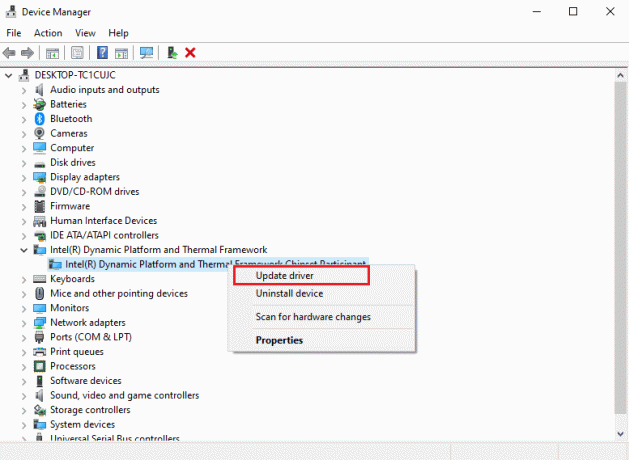
Μέθοδος 4: Απεγκαταστήστε τα προγράμματα οδήγησης USB
Σε περίπτωση που τα προγράμματα οδήγησης USB είναι κατεστραμμένα στο σύστημά σας, μπορεί να προκαλέσουν διάφορα σφάλματα στο σύστημά σας και να παρεμποδίσουν την εκκίνηση του Steam VR. Η απεγκατάσταση αυτών των προγραμμάτων οδήγησης, ωστόσο, βοηθά πολύ στη βελτίωση της διαχείρισης προγραμμάτων οδήγησης και τελικά σας βοηθά στη διαχείριση του σφάλματος 306. Ακολουθήστε τα παρακάτω βήματα για να μάθετε πώς μπορείτε να τα απεγκαταστήσετε:
1. Πάτα το κλειδί Windows, τύπος Διαχειριστή της συσκευής και κάντε κλικ στο Ανοιξε.
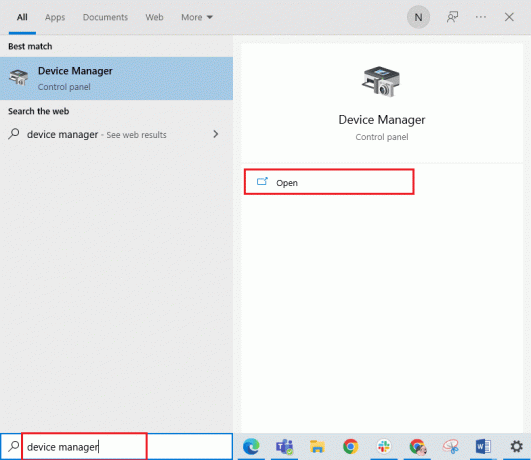
2. Τώρα, εντοπίστε και ανοίξτε Πληκτρολόγια.

3. Στη συνέχεια, κάντε δεξί κλικ στο πρόγραμμα οδήγησης και επιλέξτε το Απεγκατάσταση συσκευής επιλογή.

Μόλις ολοκληρωθεί η απεγκατάσταση, επανεκκινήστε τη συσκευή σας και, στη συνέχεια, εκκινήστε το Steam VR για να ελέγξετε εάν το σφάλμα παραμένει.
Διαβάστε επίσης:Διορθώστε το Steam Keeps Crashing
Μέθοδος 5: Τροποποιήστε τις ρυθμίσεις VR του Steam
Μια άλλη επιδιόρθωση σφάλματος Steam VR 306 είναι δυνατή αλλάζοντας και τροποποιώντας ορισμένες ρυθμίσεις ιδιοτήτων του Steam VR. Αυτό μπορεί να γίνει επιλέγοντας beta για VR για συμμετοχή. Όταν γίνει, αφήστε το Steam VR να το ενημερώσει και αυτό θα σας βοηθήσει τελικά να διορθώσετε το σφάλμα. Τώρα, μπορείτε να χρησιμοποιήσετε τα παρακάτω βήματα για να αλλάξετε το Steam VR σε beta:
1. Χτύπα το κλειδί Windows, τύπος Ατμόςκαι κάντε κλικ στο Ανοιξε.

2. Επιλέγω ΒΙΒΛΙΟΘΗΚΗ και αναζητήστε το SteamVR εργαλείο.

3. Στη συνέχεια, κάντε δεξί κλικ SteamVR εργαλείο και επιλέξτε Ιδιότητες.

4. Τώρα, πηγαίνετε στο ΒΗΤΑ μενού.

5. Υπό Επιλέξτε την έκδοση beta στην οποία θέλετε να επιλέξετε ενότητα, επιλέξτε το beta – Ενημέρωση Steam VR Beta επιλογή.
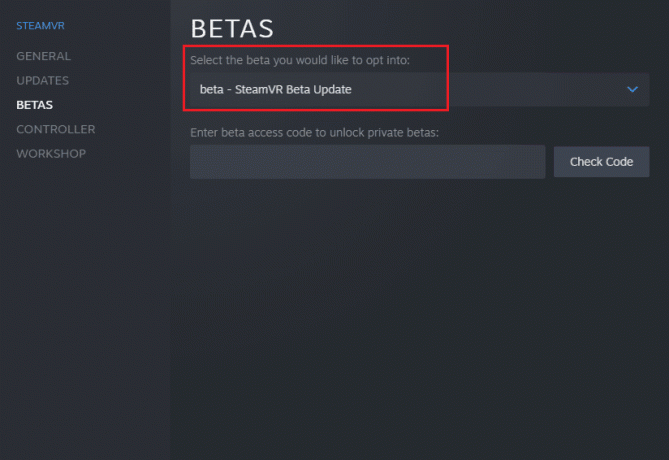
Τώρα, περιμένετε να ενημερωθεί το Steam VR και ελέγξτε για σφάλμα 306.
Μέθοδος 6: Απεγκαταστήστε το Natural Locomotion
Η φυσική μετακίνηση είναι μια εφαρμογή που είναι αρκετά χρήσιμη για παιχνίδι σε VR. Για άτομα που αισθάνονται άρρωστα ενώ χρησιμοποιούν μια συσκευή VR, η φυσική μετακίνηση μπορεί να είναι πολύ βολική. Ωστόσο, η χρήση της εφαρμογής μπορεί να οδηγήσει σε κωδικό σφάλματος 306 που προκαλείται λόγω ασυμβατότητας μεταξύ του προγράμματος οδήγησης και του Steam VR beta. Έτσι, μπορείτε να προσπαθήσετε να απεγκαταστήσετε τη φυσική κίνηση και να χρησιμοποιήσετε το Motion Smoothing αντ' αυτού με τη βοήθεια των βημάτων που δίνονται παρακάτω:
1. Πάτα το κλειδί Windows, τύπος Πίνακας Ελέγχου, μετά κάντε κλικ στο Ανοιξε.

2. Σειρά Προβολή κατά > Μεγάλα εικονίδια, μετά επιλέξτε Προγράμματα και χαρακτηριστικά.

3. Κάντε δεξί κλικ στο Φυσική Μετακίνηση εφαρμογή και επιλέξτε το Απεγκατάσταση επιλογή.

4. Τώρα, ανοίξτε το config φάκελο στο κατάλογο steam σε Εξερεύνηση αρχείων.
5. Στη συνέχεια, διαγράψτε το μετακίνηση φάκελο από αυτό.
Μόλις διαγραφεί, ανοίξτε Ατμός και δοκιμή Εξομάλυνση κίνησης μέσα σε αυτό.
Διαβάστε επίσης:Διορθώστε το σφάλμα κλειδώματος του αρχείου περιεχομένου Steam
Συχνές Ερωτήσεις (Συχνές Ερωτήσεις)
Q1. Γιατί το Steam VR συνεχίζει να αποτυγχάνει να λειτουργεί;
Απ. Εάν αντιμετωπίζετε προβλήματα με το Steam VR να αποτυγχάνει να λειτουργήσει, αυτό μπορεί να οφείλεται σε κατεστραμμένα αρχεία στις εφαρμογές Steam VR ή αρχεία που λείπουν. Βεβαιωθείτε ότι η λήψη του Steam VR είναι ανέπαφη.
Ε2. Μπορώ να επανεγκαταστήσω το Steam VR;
Απ. Ναί, μπορείτε να επανεγκαταστήσετε το Steam VR κάνοντας απλώς δεξί κλικ στην εφαρμογή Steam VR και επιλέγοντας την επιλογή απεγκατάστασης σε αυτήν. Στη συνέχεια, μπορείτε να το εγκαταστήσετε ξανά μεταβαίνοντας στα Εργαλεία στην εφαρμογή Steam.
Ε3. Γιατί δεν μπορώ να συνδέσω τα ακουστικά VR στον υπολογιστή μου;
Απ. Εάν δεν μπορείτε να βρείτε τα ακουστικά VR συνδεδεμένα με τον υπολογιστή σας, τότε πρέπει ελέγξτε εάν το ακουστικό σας είναι συνδεδεμένο στην ειδική κάρτα γραφικών. Επίσης, βεβαιωθείτε ότι τα ακουστικά και το λογισμικό του συστήματός σας είναι ενημερωμένα για να αποφύγετε τυχόν προβλήματα.
Ε4. Τι είδους ακουστικά μπορώ να χρησιμοποιήσω με το Steam VR;
Απ. Το Steam VR μπορεί να σας κάνει να ζήσετε την εικονική πραγματικότητα με μια εκπληκτική εμπειρία συνδέοντας το ακουστικό της επιλογής σας. Μπορείτε να συνδεθείτε HTC Vive, Valve Index, Oculus Rift, Windows Mixed Reality, και άλλοι.
Q5. Μπορώ να χρησιμοποιήσω το Steam VR εκτός της εφαρμογής Steam;
Απ. Steam VR μπορεί να αντιγραφεί για εσωτερική χρήση μιας εταιρείας ή μιας κρατικής οντότητας με την εφαρμογή Steam ή τη σύνδεση στο διαδίκτυο.
Συνιστάται:
- Επιδιόρθωση Δεν είναι δυνατή η εμφάνιση του τρέχοντος κατόχου στα Windows 10
- Διορθώστε το Kodi δεν θα ανοίξει στα Windows 10
- Πώς να δείτε το ιστορικό αγορών Steam
- Πώς να κάνετε το Steam Delete Cloud Saves
Ελπίζουμε ότι ο οδηγός μας σας βοήθησε με διαφορετικούς τρόπους Διόρθωση σφάλματος Steam VR 306. Ενημερώστε μας ποια από τις μεθόδους σας βοήθησε να διορθώσετε το σφάλμα Stream VR 306. Μπορείτε επίσης να αφήσετε ένα σχόλιο παρακάτω με οποιεσδήποτε ερωτήσεις ή προτάσεις που μπορεί να έχετε.



